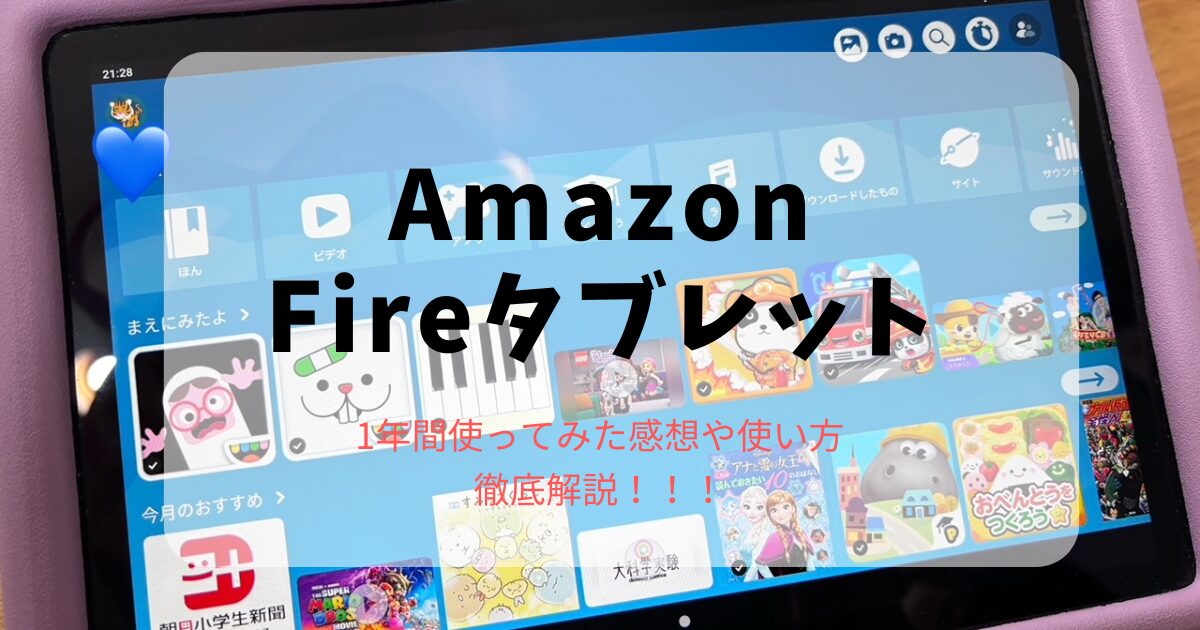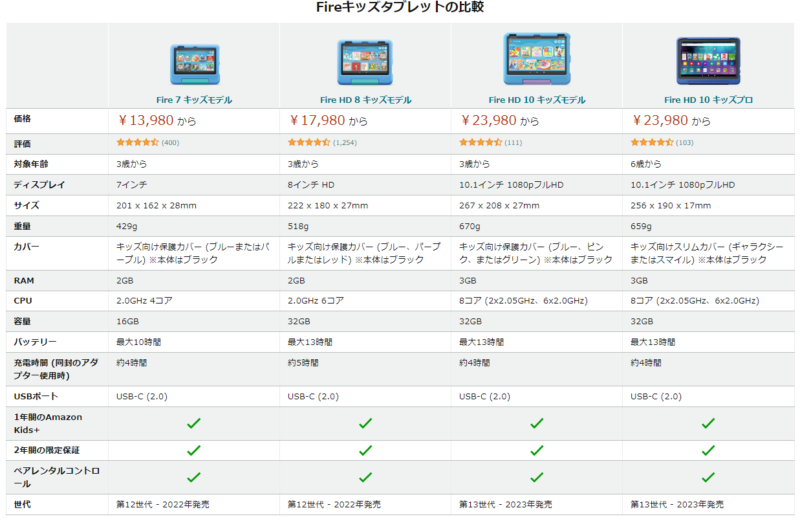こんにちは!私は1歳と4歳の2児の母、ぽんママです。
これはもう、どのママとパパでも共感していただけるのではないか、、、
子どもの”待ち時間問題”!!!
今回はそんな待ち時間の救世主『キッズタブレット』の紹介をします!
購入して1年が経過し、実際に感じている”メリット””デメリット”をお伝えし、
購入に悩んでる方や、待ち時間に苦労してるママとパパのご参考になればと思います^^
”Fire キッズタブレット”1年使用した感想や使い方を徹底解説!
ここからは、『Fire キッズタブレット』を購入した理由や、
『Fire キッズタブレット』について詳しく書いていきたいと思います(*^^*)
『Amazon Fire キッズタブレット』を購入した理由
我が家には1歳と4歳の子どもたちがいます(*^^*)
まだ小さいので小児科に行く回数も多く、病院での待ち時間、
薬をもらう待ち時間、と毎回待ち時間に苦労していました。
また、外食に出かけた際に、料理提供までの待ち時間が
お腹も空いて機嫌が悪く、ぐずり出す事も多々あるので、
周りに迷惑がかからないように使用するときもあります。
特に、上の子は小さい時からとにかく”動きたい!”欲が本当にすごく、
絵本やシール、お絵描きなど色々持参して頑張っていたのですが、
子ども2人になるともう私のキャパオーバー、、、
そこで、頼らせてもらったのが『キッズタブレット』でした。
最近はYouTubeなどデジタルに頼れる時代。ですが、それを良く思わない人もいますよね。
人によっていろんな考えがあると思うので、私と同じ思いで悩んでる人や、
タブレットの購入を迷ってる人の参考になればと思っています。
『Amazon Fire キッズタブレット』って?
私が購入したのは、Amazonの『Fire キッズタブレット』です。

本体を購入し、Wi-Fiで使用します。Wi-Fi環境のない外で使用する場合は、Wi-Fiに繋いだ状態で予めダウンロードしておいたコンテンツを利用できます!
我が家はディズニープラスも利用してるのですが、
こちらも予めダウンロードしておいた動画はWi-Fiがなくても見れます(*^^*)
YouTubeもブラウザを使用すると視聴が可能です!が、我が家は
YouTubeをタブレットで見せてしまうと、そればっかりになり
学習などのアプリをしてくれないようになるのが分かってるので
子どもにはYouTubeを見れる事実は伝えてません(^v^;)
そして、肝心の学習や知育ゲームは『AmazonKids+』というアプリを利用します。
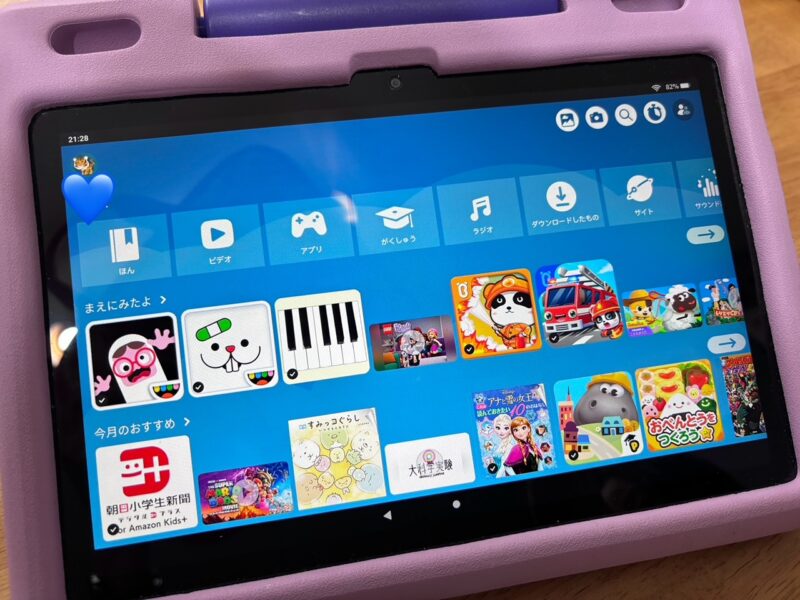
こちらは月額料金980円で利用します。私が購入した時は、1年間無料でした(*^^*)
タブレット購入後に発生してる支払はこちらのみで、Wi-Fiで通信する為、
他の通信費などはかかっていません。
『Fire キッズタブレット』は、子どもに安心して渡せるタブレットですが、
大人も使用することができます!本や雑誌などが読めるアプリをダウンロードして
月額料金を支払えば利用できます!
タブレット本体は、子どもに安心なしっかりしたカバーがついているのですが、
それを外してしまえば見た目は普通の薄いタブレット。大人が外で使用しても
全く問題のない見た目です(*^^*)


実際に私が通ってる美容室ではこのタブレットが置いてあり、
雑誌や本を読めるようにしてくれています!子供だけでなく、
大人も便利に利用できるのも購入の決め手になりました。
『Amazon Fireキッズタブレット』の種類
Amazon Fireキッズタブレットには4種類あり、下記のようになっています。
引用元:Amazon Fireタブレット 商品ページ
キッズプロは、小学生以上向けの軽くて薄くなったカバーが付いてるそうです。
画面の大きさはすごく迷ったのですが、我が家はfireHD10キッズモデルにしました。
電車移動などが多い方は、小さい画面で軽い方が持ち運びやすいかとは思います。
実際に1年利用して感じたメリットとデメリット
購入して1年が経過したので、実際に使用して私が感じたメリットとデメリットを
書いていこうと思います。
AmazonFireキッズタブレットの『メリット6選』
①待ち時間が本当に楽になった
これは大人都合のメリットですが、病院や飲食店の待ち時間など、大声でぐずられると困る場面で、タブレットを使用して静かに待ってくれるのは本当に助かります、、、

②時間設定ができる
いつもタブレットを子どもに渡すときは『AmazonKids+』のアプリを開いて渡すのですが、このアプリの使用時間設定ができ、時間になるとロックがかかりアプリを使用できなくなります。”1日の合計使用時間”を設定したり、”朝は何時以降、夜は何時まで”と時間設定ができます。一度設定すると次の日も引き継がれ、簡単に設定を変えることもできます。設定の変更にはパスコードが必要なので、小学生になり自分で操作できるようになっても有効活用できます!我が家はこの機能は必ず使用し、画面の見過ぎ防止をしてます。
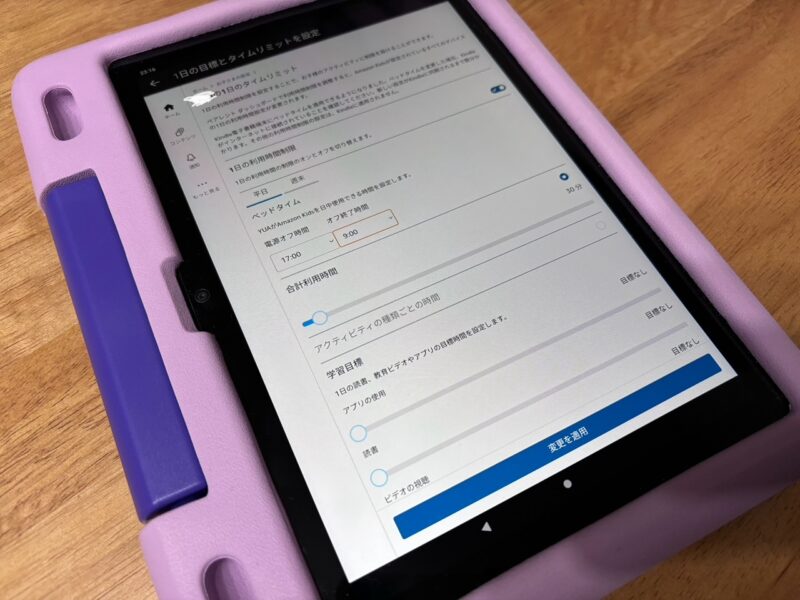
設定時間の終了時刻になると、ロックがかかります。

③学習にも使える
『AmazonKids+』のアプリの中には、ひらがなや数字、パズル、神経衰弱、絵本、図鑑、お絵描き、ゲームなど年齢に合わせた様々なコンテンツがあります。また、ディズニープリンセスやキティーちゃん、トーマスやアンパンマンなど、子どもが大好きなキャラクターのコンテンツもたくさんあり、飽きることなく1年間使用しています。
④1台で複数のアカウントが作れる
『AmazonKids+』の中でアカウントを作成し、1日の使用時間設定や、コンテンツのダウンロードをします。アカウントは複数作れるので、兄弟がいる場合は1人ひとりアカウントを作り、設定を変えられます(*^^*)1人1台はいらないけど、、、って方にも1台で便利に使用できます!
⑤車での移動にも便利
我が家はよく車に乗って出かけるのですが、その際にもタブレットを活用してます。予めダウンロードしておいたディズニープラスの映画を流して車で見せています。タブレットなので気軽に持ち運びできるのはありがたいです!Fireキッズタブレット専用のカバンも一緒に購入したので、持ち運びに困る事はありません(*^^*)一緒に購入するのが私的にはおすすめです!
⑥大人も使える
先ほども書いたのですが、大人も読書やネットフリックスなどで動画鑑賞に使用できるので、家族全員で便利に使用できます(#^.^#)
AmazonFireキッズタブレットの『デメリット』
視力
やはり、絵本などとは違って画面を見るので、視力が悪くならないかは心配です。なので我が家では『・時間を守る・正しい姿勢で・明るい場所で』の約束を子どもとしています。
家でもタブレットをしたがる
家にはおもちゃがいっぱいあり、静かにしなくても大丈夫です。が、やはり家でもタブレットをしたがるようになりました。なので、我が家は『30分だけね』と約束して、約束の時間になるとおもちゃで遊んでいます(*^^*)”家では使わない”をルールにしても良いかなと考えた事もあったのですが、ひらがなや神経衰弱をよくやっているので、知育に繋がるならいいかなと思い、ルールを決めて家でも渡しています。
実際に購入したアイテム
実際に購入したアイテムはこちらです(*^^*)
『Fire HD 10 kids』
タブレットポーチ
ブルーライトカット液晶保護フィルム
タッチペン
AmazonFireキッズタブレットの『まとめ』
- 『AmazonKids+』で様々なキッズコンテンツを楽しめる
- ディズニーなどキャラクターコンテンツもあり飽きない
- 小学生の学習に使え、長く使用できる
- 時間設定が細かくできる
- 1台で複数のアカウントを作れる
- Wi-Fi環境が無くても、予めダウンロードしておくと外でも使える
- 大人も有効活用できる
- 気軽に持ち運びできる
- 車の中でも使用できる
購入に悩んでる方や、待ち時間に苦労してるママとパパのご参考になれば嬉しいです♪